Mautic ist eine kostenlose und quelloffene Marketing-Automatisierungssoftware das kann Zeit sparen und den Umsatz steigern. Einige der Hauptmerkmale von Mautic:
- Leadpflege und -verfolgung
- Marketingkampagnen
- Dripflow-Programme
- Zielseiten
- Social-Media-Überwachung
- Mautic kann problemlos in E-Mail-Dienste von Drittanbietern wie Gmail, Mandrill, Sendgrid, Amazon SES integriert werden.
- und vieles mehr
Dieses Tutorial zeigt Ihnen, wie Sie die Mautic-Marketing-Automatisierungssoftware auf Ubuntu 16.04 VPS oder Server mit Apache, MariaDB/MySQL und PHP7 installieren. Die Nginx-Konfiguration wird ebenfalls bereitgestellt.
Voraussetzungen
Zunächst einmal gehe ich davon aus, dass Sie mit der Linux-Befehlszeile vertraut sind.
Es wird auch davon ausgegangen, dass Sie bereits eine LAMP eingerichtet haben Stack oder LEMP Stack auf Ubuntu 16.04. Wenn Sie dies noch nicht getan haben, sehen Sie sich die folgenden leicht verständlichen Anleitungen an.
- Installieren Sie Apache, MariaDB und PHP7 (LAMP Stack) auf Ubuntu 16.04 LTS
- Installieren Sie Nginx, MariaDB und PHP7 (LEMP Stack) auf Ubuntu 16.04 LTS
Sobald ein LAMP- oder LEMP-Stack auf Ihrer Ubuntu 16.04-Box konfiguriert ist, kehren Sie hierher zurück und befolgen Sie die nachstehenden Anweisungen.
Schritt 1:Laden Sie Mautic auf Ihre Ubuntu 16.04-Box herunter
Wenn Sie auf die offizielle Website gehen, um Mautic herunterzuladen, müssen Sie Ihren Namen und Ihre E-Mail-Adresse eingeben. Wenn Ihnen das nicht gefällt, laden Sie die neueste stabile Version (2.2.1) mit dem folgenden Befehl herunter.
wget https://www.mautic.org/download/latest
Diese Datei hat keine Erweiterung, aber Sie können den Dateityp erkennen, indem Sie file verwenden Befehl.
file latest
Ausgabe:
latest: Zip archive data, at least v2.0 to extract
Wir wissen also, dass es sich um eine ZIP-Datei handelt. Verwenden Sie unzip Befehl zum Entpacken.
sudo apt install unzip unzip latest -d mautic
Ein neues Verzeichnis namens mautic wird erstellt. Verschieben wir es in das Dokumentenstammverzeichnis des Webservers.
sudo mv mautic/ /var/www/
Und lassen Sie dann den Webserver-Benutzer (www-data ) Eigentümer dieses Verzeichnisses sein.
sudo chown -R www-data:www-data /var/www/mautic/
Schritt 2:Erstellen Sie eine MariaDB/MySQL-Datenbank und einen Benutzer für Mautic
Melden Sie sich beim MariaDB/MySQL-Datenbankserver an. Wenn Sie Probleme mit der Anmeldung bei MariaDB haben, müssen Sie möglicherweise die Unix-Socket-Authentifizierung auf MariaDB deaktivieren.
mysql -u root -p
Als nächstes erstellen Sie eine neue Datenbank für Mautic mit dem folgenden Befehl. Dieses Tutorial nennt es mautic , können Sie einen beliebigen Namen für die Datenbank verwenden.
CREATE DATABASE mautic DEFAULT CHARACTER SET utf8 COLLATE utf8_unicode_ci;
Der folgende Befehl erstellt einen Datenbankbenutzer und ein Passwort und gewährt dem neuen Benutzer gleichzeitig alle Berechtigungen für die neue Datenbank, damit Mautic später in die Datenbank schreiben kann. Ersetzen Sie rote Texte durch Ihren bevorzugten Datenbanknamen, Benutzernamen und Passwort.
GRANT ALL ON mautic.* TO 'mauticuser'@'localhost' IDENTIFIED BY 'password';
Berechtigungen löschen und Datenbankserver verlassen.
FLUSH PRIVILEGES; EXIT
Schritt 3:Apache Virtual Host oder Nginx Server-Blockdatei für Mautic erstellen
Wenn Sie den Apache-Webserver verwenden, erstellen Sie einen virtuellen Host für Mautic.
sudo nano /etc/apache2/sites-available/mautic.conf
Fügen Sie den folgenden Text in die Datei ein. Ersetzen Sie den Domainnamen und vergessen Sie nicht, einen A-Record dafür zu setzen.
<VirtualHost *:80>
ServerName mautic.your-domain.com
DocumentRoot /var/www/mautic
<Directory />
Options FollowSymLinks
AllowOverride All
</Directory>
<Directory /var/www/mautic>
Options FollowSymLinks MultiViews
AllowOverride All
Order allow,deny
allow from all
</Directory>
</VirtualHost> Speichern und schließen Sie die Datei. Aktivieren Sie dann diesen virtuellen Host mit:
sudo a2ensite mautic.conf
Laden Sie Apache neu, damit die Änderungen wirksam werden.
sudo systemctl reload apache2
Wenn Sie den Nginx-Webserver verwenden, erstellen Sie eine Serverblockdatei für Mautic.
sudo nano /etc/nginx/conf.d/mautic.conf
Fügen Sie die folgenden Texte in die Datei ein. Ersetzen Sie den Domänennamen.
server {
listen 80;
listen [::]:80;
server_name mautic.your-domain.com;
root /var/www/mautic;
error_log /var/log/nginx/mautic.error;
access_log /var/log/nginx/mautic.access;
index index.php index.html index.htm index.nginx-debian.html;
location / {
# try to serve file directly, fallback to app.php
try_files $uri /index.php$is_args$args;
}
location ~ \.php$ {
include snippets/fastcgi-php.conf;
fastcgi_pass unix:/run/php/php7.0-fpm.sock;
}
location ~* ^/index.php {
# try_files $uri =404;
fastcgi_split_path_info ^(.+\.php)(/.+)$;
# NOTE: You should have "cgi.fix_pathinfo = 0;" in php.ini
fastcgi_pass unix:/var/run/php/php7.0-fpm.sock;
fastcgi_index index.php;
fastcgi_param SCRIPT_FILENAME $document_root$fastcgi_script_name;
include fastcgi_params;
fastcgi_buffer_size 128k;
fastcgi_buffers 256 16k;
fastcgi_busy_buffers_size 256k;
fastcgi_temp_file_write_size 256k;
}
} Speichern und schließen Sie die Datei. Testen Sie dann die Nginx-Konfiguration und laden Sie neu.
sudo nginx -t sudo systemctl reload nginx
Schritt 4:Beenden Sie die Mautic-Installation im Webbrowser
Geben Sie nun in der Adressleiste Ihres Browsers Ihren Domainnamen für Mautic ein, um auf den Web-Installationsassistenten zuzugreifen.
mautic.your-domain.com
oder
mautic.your-domain.com/index.php/installer
Wenn Sie eine Nachricht wie die folgende sehen:
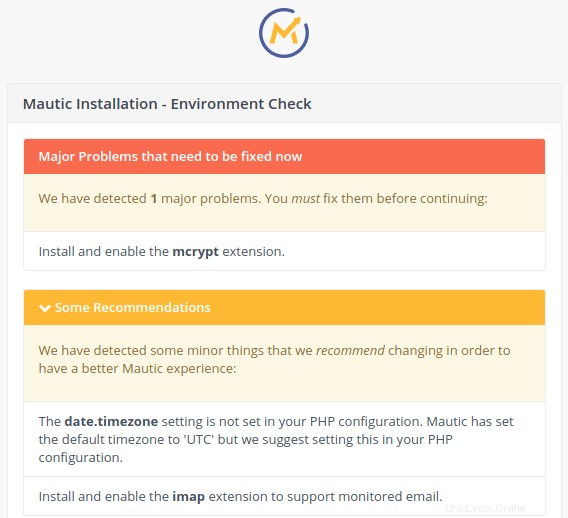
dann müssen Sie einige PHP-Erweiterungen mit dem folgenden Befehl installieren.
sudo apt install php7.0-zip php7.0-xml php7.0-mcrypt php7.0-imap php7.0-intl
Apache-Benutzer müssen den Webserver neu laden, um diese Erweiterungen zu aktivieren.
sudo systemctl reload apache2
Nginx-Benutzer müssen ihren Webserver nicht neu laden. Aktualisieren Sie nun die Seite des Installationsassistenten und klicken Sie auf Next Step .
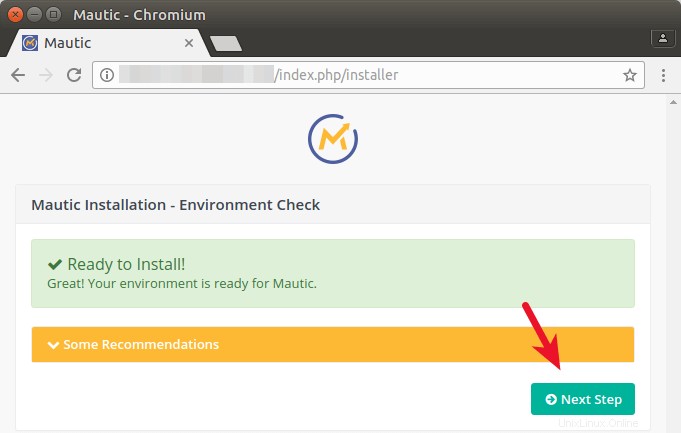
Geben Sie MariaDB/MySQL-Datenbankdetails ein.
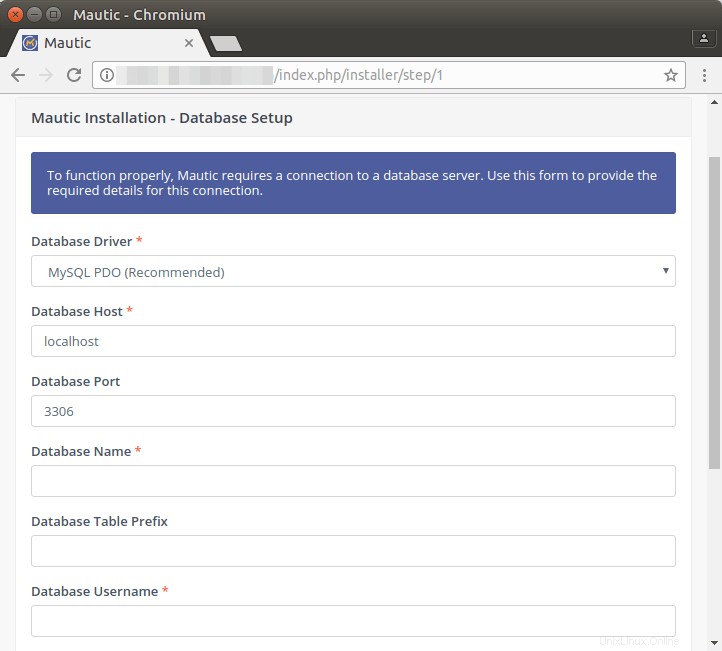
Und erstellen Sie einen Admin-Benutzer für Ihre Mautic-Installation
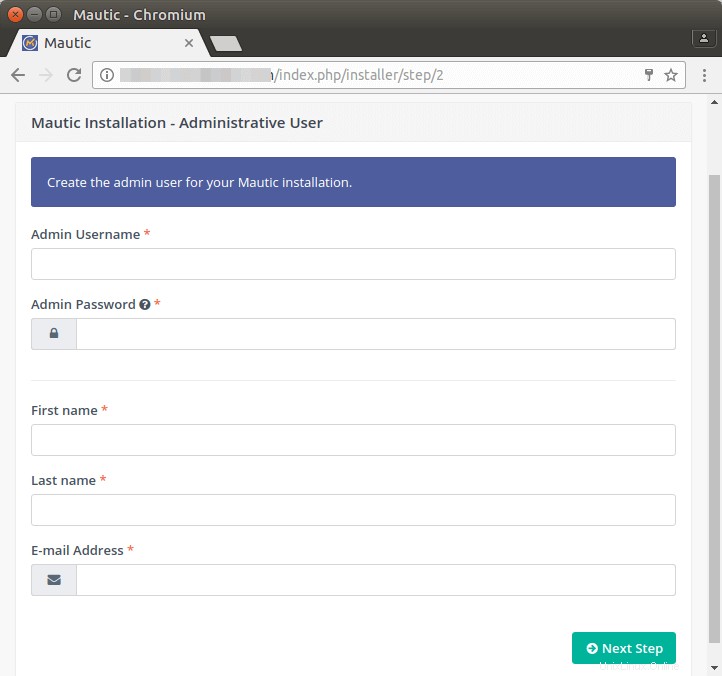
E-Mail-Einstellungen konfigurieren. Beachten Sie, dass Sie beim Mailer-Transport viele Optionen haben. Sie können PHP Mail, sendmail oder Gmail verwenden oder Mautic mit E-Mail-Diensten von Drittanbietern wie Mailjet, Mandrill, Sendgrid, Amazon SES integrieren. Diese Einstellungen können nach der Installation jederzeit auf der Mautic-Konfigurationsseite geändert werden.
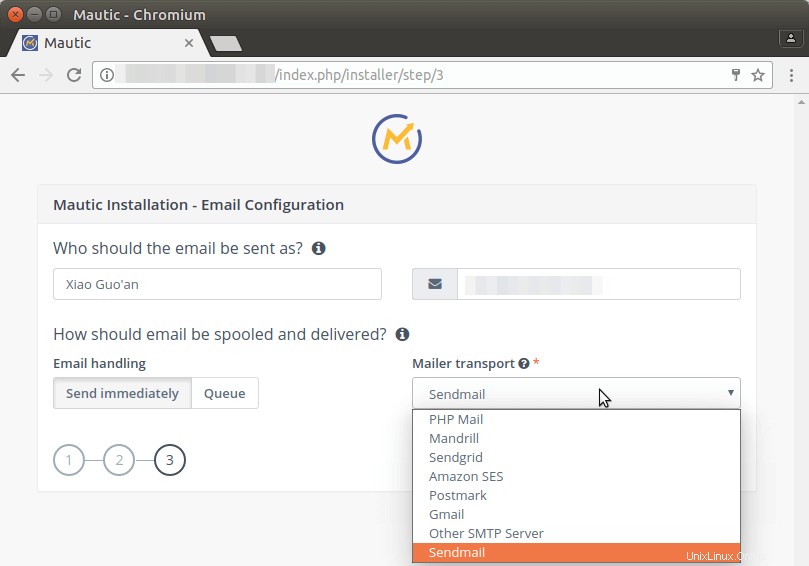
Sobald dies erledigt ist, können Sie sich bei Ihrer Mautic-Marketing-Automatisierungsplattform anmelden.
Mautic Marketing Automation Software-Dashboard
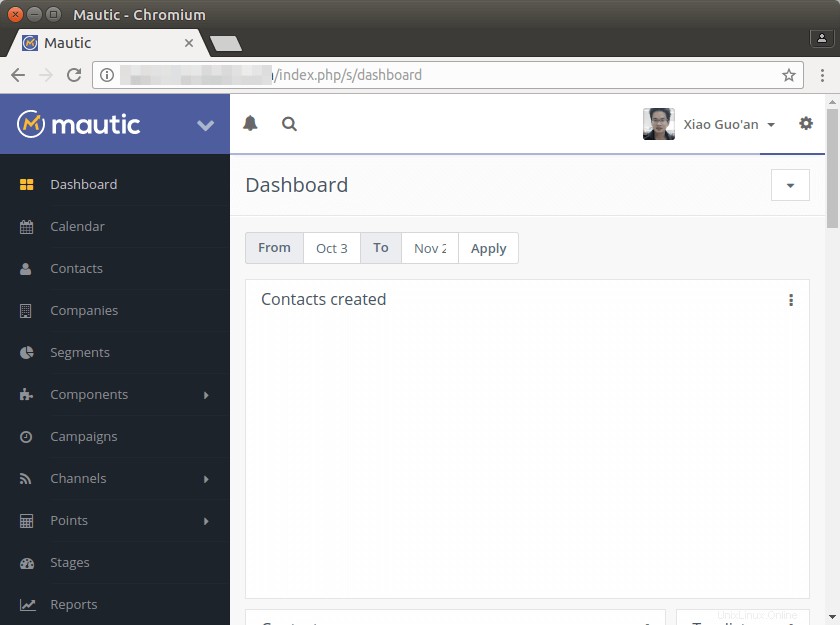
Wenn Sie Sendmail oder einen anderen SMTP-Server verwenden, um E-Mails an Ihre Leads zu senden, sollten Sie sich das folgende Tutorial ansehen, das Ihnen zeigt, wie Sie Ihren eigenen E-Mail-Server einrichten.
- So richten Sie mit iRedMail ganz einfach einen vollwertigen Mailserver unter Ubuntu 16.04 ein
Und wenn ein interner Serverfehler 500 aufgetreten ist, sehen Sie sich bitte die Mautic-Protokolle an, die Sie unter /web-root-path/app/logs/ finden Verzeichnis. Nachdem Mautic installiert ist, möchten Sie vielleicht den Leitfaden Erste Schritte mit Mautic lesen, um Cron-Jobs hinzuzufügen, die Datenbank des IP-Lookup-Dienstes herunterzuladen und das Tracking-JavaScript zu installieren.
Das ist es! Ich hoffe, diese Mautic-Installationsanleitung hat Ihnen geholfen, die Mautic-Marketing-Automatisierungssoftware auf Ubuntu 16.04 mit LAMP oder LEMP zu installieren. Wie immer, wenn Sie diesen Beitrag nützlich fanden, abonnieren Sie unseren kostenlosen Newsletter oder folgen Sie uns auf Google+, Twitter oder liken Sie unsere Facebook-Seite.